È possibile modificare l'aspetto degli strumenti nei seguenti modi:
- Aumentare o ridurre la dimensione delle immagini dello strumento.
- Modificare la visualizzazione e la disposizione degli strumenti. È possibile visualizzare gli strumenti solo con icone, con icone e testo o in una vista elenco a colonna singola che include icone e testo.
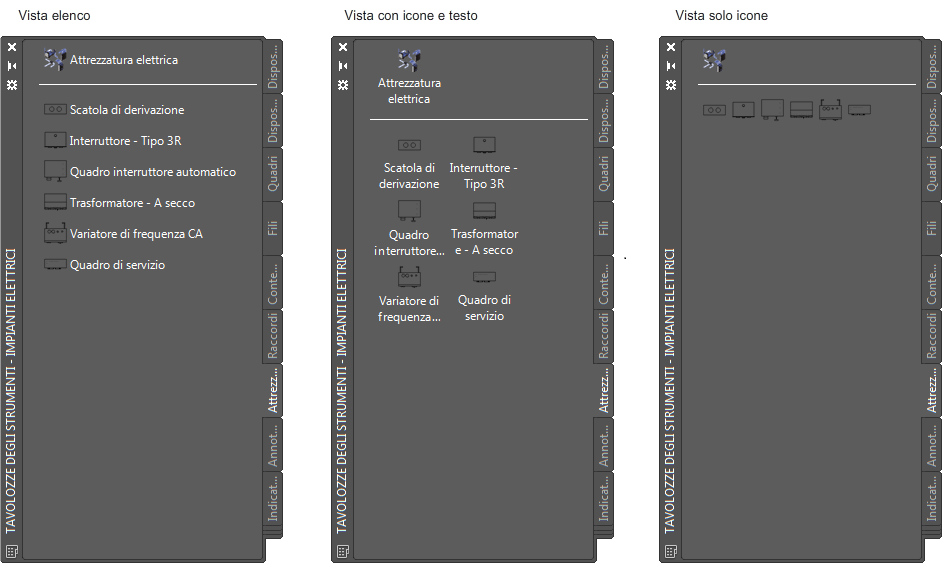
La stessa tavolozza degli strumenti visualizzata in tre modi diversi
La scelta dell'aspetto degli strumenti può dipendere da vari fattori, quali la necessità di spazio di disegno, la familiarità con lo strumento e la complessità delle immagini dello strumento. Pertanto, per i nuovi utenti può essere utile ad esempio visualizzare gli strumenti in una vista elenco a colonna singola che include testo unitamente all'immagine dello strumento. Al contrario, gli utenti esperti possono scegliere di visualizzare gli strumenti con immagini di medie dimensioni e senza nomi, per avere a disposizione uno spazio di disegno più ampio.
Per modificare l'aspetto di una o più tavolozze degli strumenti
- Se si desidera modificare l'aspetto di una sola tavolozza degli strumenti, aprire soltanto tale tavolozza.
- Fare clic con il pulsante destro del mouse sulla tavolozza correntemente aperta, quindi scegliere Opzioni di visualizzazione.
- Trascinare il cursore Dimensione immagine verso sinistra per ridurre la dimensione delle immagini dello strumento o verso destra per aumentarla.
- Selezionare un aspetto:
Per visualizzare… Selezionare… Solo immagini dello strumento Solo icone in Stile visualizzazione Immagini e nomi dello strumento Icone e testo in Stile visualizzazione Immagini e nomi dello strumento in un elenco a colonna singola Elenco in Stile visualizzazione - Selezionare l'estensione delle modifiche:
Per applicare le modifiche a... Selezionare… Solo la tavolozza corrente Tavolozza corrente in Applica a Tutte le tavolozze nel set di tavolozze degli strumenti Tutte le tavolozze in Applica a